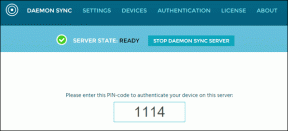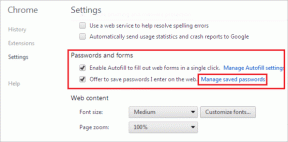¿Qué es la cuenta predeterminada en Chrome y cómo cambiarla?
Miscelánea / / November 29, 2021
Google Chrome facilita el cambio entre varias cuentas de Google. Uno pensaría que es una característica asombrosa de Google. Sí, eso es cierto, pero tiene sus limitaciones. Por ejemplo, no puede eliminar una cuenta por separado o cambiar la cuenta predeterminada con un solo clic. Entonces, ¿cómo cambiar la cuenta predeterminada en Chrome y qué se entiende por cuenta predeterminada?

Cuando abre cualquier sitio de productos de Google desde el navegador Chrome en su PC, debe haber notado que siempre inicia sesión con una cuenta en particular. Esa cuenta se conoce como cuenta predeterminada. Si ha iniciado sesión con sus cuentas de trabajo y personales, es posible que desee cambiar la cuenta predeterminada.
Veamos cómo hacerlo y también comprendamos las cuentas predeterminadas en detalle.
¿Qué es la cuenta predeterminada en Chrome?
La primera impresión con Google Chrome es bastante vital y, a menudo, se ignora. Independientemente de la cuenta de Google que utilice para iniciar sesión en cualquier servicio de Google, como Gmail, Google Drive, Fotos, etc., desde Chrome, se convertirá en su cuenta predeterminada para los servicios de Google y Chrome. sin embargo, el
Función de sincronización de Chrome se apagará a menos que lo habilite manualmente.
Otra forma en que Chrome hace que una cuenta de Google sea la predeterminada es cuando configura la función de inicio de sesión de Chrome.
Ahora, cuando se utiliza una cuenta de Google de forma predeterminada, todo lo que busque en Google se considerará como ese actividad de la cuenta. Además, cuando abre cualquier servicio de Google, la cuenta predeterminada iniciará sesión en él.
Por ejemplo, si abre Gmail o Google Photos en su navegador, se lo dirigirá a la cuenta predeterminada. Deberá cambiar de cuenta para usar el servicio desde otra cuenta. Incluso si cambia de cuenta, el historial de búsqueda y navegación se vinculará a la cuenta predeterminada.
Propina: Descubrir cómo eliminar el historial de búsqueda de Google en todas partes.
También en Guiding Tech
Cómo identificar una cuenta predeterminada
Abra cualquier sitio web de Google, como Gmail, Drive, Fotos, o incluso el Página de inicio de Google. Haga clic en el icono de perfil en la parte superior. Aparecerá una lista de cuentas de Google registradas. Verá el texto Predeterminado mencionado junto a la cuenta predeterminada.

Nota: Si ha iniciado sesión en su cuenta predeterminada, no verá la etiqueta predeterminada. Cambie a una cuenta de Google diferente y aparecerá la etiqueta.
Cómo cambiar la cuenta predeterminada en Chrome
Chrome no ofrece un botón dedicado para cambiar las cuentas predeterminadas. El proceso está ligeramente retorcido. Puede utilizar los dos métodos siguientes para cambiar la cuenta predeterminada en Chrome.
Método 1: cerrar sesión en todas las cuentas
En este método, debe cerrar sesión en todas las cuentas de Google que haya iniciado sesión en Chrome. Luego, inicie sesión con la cuenta que desea establecer como predeterminada primero, seguida de otras cuentas.
Estos son los pasos en detalle:
Paso 1: Abra Gmail o cualquier otro sitio web de Google en Chrome.
Paso 2: Haz clic en el icono de la foto de perfil en la parte superior. Haga clic en Cerrar sesión en todas las cuentas.

Paso 3: Cuando cierra sesión, la página que se abrirá depende de si ha iniciado sesión en Chrome o no.
Caso 1: Sincronización de Chrome desactivada
Si no ha iniciado sesión en Chrome, se le dirigirá a la pantalla de inicio de sesión con sus cuentas anteriores enumeradas allí. O la página simplemente se recargará y verá el botón Iniciar sesión en la parte superior. Al hacer clic en Iniciar sesión, accederá a la pantalla de inicio de sesión donde verá sus cuentas de Google.

Haga clic en la cuenta de Google que desea establecer como predeterminada. Ingrese sus datos de inicio de sesión e inicie sesión. Luego, inicie sesión con otras cuentas de Google.
Consejo profesional: En caso de que desee eliminar una sola cuenta de Google, haga clic en el botón Eliminar cuenta.
Caso 2: Sincronización de Chrome activada
Si ha habilitado la función de sincronización para Chrome, se le dirigirá a la pantalla "La sincronización está en pausa". Aquí tendrá dos opciones: Continuar e Iniciar sesión nuevamente. Dado que desea cambiar su cuenta predeterminada, haga clic en Continuar en lugar de Iniciar sesión nuevamente.

Luego abra Gmail u otro servicio de Google y haga clic en el botón de inicio de sesión. Aparecerán todas las cuentas en las que se haya iniciado sesión anteriormente. Inicie sesión con la cuenta que desea establecer como predeterminada seguida de otras cuentas.
Quizás se pregunte qué sucede si inicia sesión con una cuenta diferente en Google en lugar de la cuenta registrada con la función de sincronización de Chrome. Eso funciona sin ningún problema. Chrome sincronizará sus marcadores y contraseñas usando administrador de contraseñas, etc., a la cuenta anterior. Pero su cuenta predeterminada se cambiará para los sitios de Google.
En la siguiente captura de pantalla, puede ver que las cuentas de Chrome y Google son diferentes.

También en Guiding Tech
Método 2: desactivar la sincronización en Chrome
En este método, deberá cerrar sesión en la sincronización de Chrome. Estos son los pasos:
Paso 1: Inicie Chrome y haga clic en el icono de tres puntos en la parte superior. Seleccione Configuración en el menú.

Paso 2: Haga clic en el botón Apagar. Si falta, haga clic en Sincronizar y servicios de Google, seguido de Desactivar.

Aparecerá una ventana emergente de confirmación. Haga clic en Apagar para confirmar.

Se cerrará la sesión de todas las cuentas de Google. Ahora inicie sesión con la cuenta que debería ser su predeterminada.
Consejo adicional: desvincular las cuentas de Google y Chrome
En caso de que desee iniciar sesión en los sitios de Google sin iniciar sesión en Chrome, puede desvincular los dos. Para eso, vaya a Configuración de Chrome. Haga clic en Sincronizar y servicios de Google.

Desactive la palanca junto a Permitir el inicio de sesión de Chrome. Lea nuestra publicación sobre por qué debería deshabilitar Permitir el inicio de sesión de Chrome.

También en Guiding Tech
Prueba los perfiles de Chrome
Agregar varias cuentas personales de Google y cambiar entre ellas no es un problema en Chrome. Pero si comparte su navegador con otros, le sugerimos que utilice un diferente perfil de Chrome en lugar de cambiar su cuenta predeterminada. De esa manera, sus marcadores, contraseñas, etc., se mantendrán separados para cada usuario. Si alguien quiere usar su navegador para un solo uso, abra un perfil de invitado para ellos.
A continuación: ¿El modo de invitado en Chrome suena intrigante? Utilice el siguiente enlace para descubrir en qué se diferencia del modo incógnito.